Como gerar um certificado de APNs para o Workspace ONE
Resumen: Como gerar um certificado de APNs para o Workspace ONE.
Instrucciones
Produtos afetados:
- Workspace One
Sistemas operacionais afetados:
- iOS
Os administradores de dispositivos com iOS devem gerar e carregar um certificado do Apple Push Notification service (APNs) para gerenciar esses dispositivos. Este guia mostra aos administradores do Workspace ONE como concluir esse processo rapidamente e dividindo-o em algumas etapas simples.
O serviço de notificação por push da Apple (APNs) é usado para permitir que o Workspace ONE se comunique com segurança com a frota de dispositivos inteligentes pelo ar. O Workspace ONE usa o certificado do APN para enviar notificações aos dispositivos quando o administrador solicita informações ou durante um agendamento de monitoramento definido. Nenhum dado é enviado pelo servidor da APN, apenas a notificação.

- Acesso ao console de administração do Workspace ONE do grupo organizacional
- ID da Apple (ou capacidade de criar um ID da Apple)
- Navegador da Web Safari, Firefox, Chrome ou Edge (Internet Explorer não é compatível): Certifique-se de seguir todas as etapas deste guia usando a mesma sessão do navegador. O processo de geração do APN com a Apple inclui credenciais baseadas em tempo e navegador para fins de segurança, o que exige seguir as etapas na seção Gerando um certificado de APNs para evitar erros de segurança ou relacionados à sessão. Se um navegador não gerar o certificado, tente um navegador diferente, mas certifique-se de refazer ou concluir todas as etapas em uma sessão.
A geração do certificado do APN é um processo de três etapas:
- Faça download do CSR assinado pelo AirWatch no console de administração do Workspace ONE.
- Carregue o CSR assinado pelo AirWatch no Apple Push Certificates Portal.
- Faça download do certificado assinado pela Apple (.pem) no Apple Push Certificates Portal.
Nota: Para executar essa tarefa, certifique-se de que sua conta de administrador do Workspace ONE tenha acesso ao mais alto grupo organizacional do Workspace ONE. A prática recomendada é concluir o processo no nível do Grupo organizacional Cliente. Se sua conta de administrador não tiver acesso ao principal Grupo organizacional, talvez você não consiga acessar as configurações necessárias.
Faça download da CSR assinada pelo AirWatch no Console de administração do AirWatch.
- Acesse Groups & Settings>All Settings>Devices & Users>Apple>APNs For MDM e selecione Generate New Certificate.
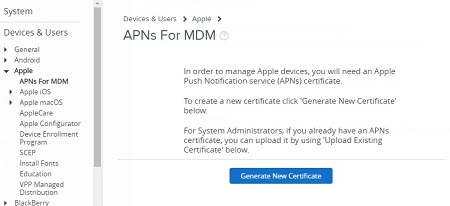
- Apresente a solicitação de certificado (etapa 1) à Apple para que ela processe e obtenha seu certificado. Em seguida, carregue-o no console do Workspace ONE.
Clique em MDM_APNsRequest.plist para fazer download da solicitação. Se você já tiver um ID Apple, selecione Ir para a Apple e, se não tiver , selecione Clique aqui e siga as instruções para criar um.

- Faça login no site do Apple Push Certificates Portal usando um ID e senha válidos da Apple. Se a autenticação de dois fatores estiver ativada, verifique sua identidade digitando seu código de verificação:
Se o botão Ir para a Apple não o direcionar para o portal, abra uma nova guia e vá para: https://identity.apple.com/pushcert/
 Nota: Não é necessária uma conta de programador Apple para iniciar sessão. Embora qualquer ID Apple válido funcione, recomendamos que você crie um ID Apple separado vinculado à sua conta de e-mail corporativa para gerenciamento de longo prazo.
Nota: Não é necessária uma conta de programador Apple para iniciar sessão. Embora qualquer ID Apple válido funcione, recomendamos que você crie um ID Apple separado vinculado à sua conta de e-mail corporativa para gerenciamento de longo prazo. - Clique em Create a Certificate.
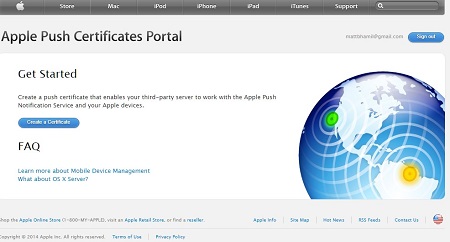
- Marque a caixa de seleção "Li e concordo com estes termos e condições" e clique em Aceitar.
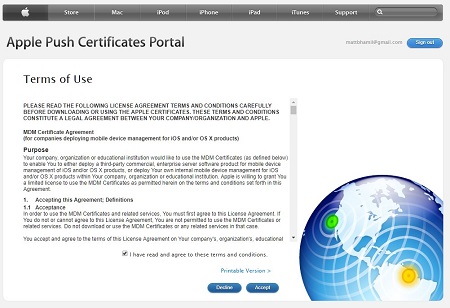
- Clique em Choose File e vá para a CSR assinada pelo AirWatch baixada na Etapa 2. Encontre e selecione o certificado que você baixou do portal da Apple nomeado: MDM_APNsRequest.plist
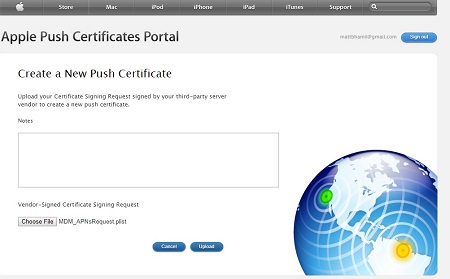
- Clique em Upload (um novo certificado para o Workspace ONE MDM é exibido).
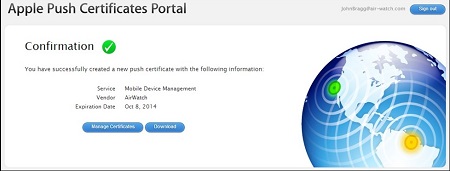
- Clique em Download e salve o certificado assinado pela Apple em um local acessível.
Nota: O documento deve estar no formato .pem.
- Volte ao console de administração do Workspace ONE e clique em Next.

- Carregue no Workspace ONE o certificado assinado pela Apple que foi baixado recentemente (arquivo .pem). Informe o ID da Apple usado para fazer login anteriormente no site do Apple Push Certificates Portal.

- Clique em Save.
- Esta é uma ação restrita, portanto, você deve inserir seu PIN de segurança.

- Verifique os detalhes da página APNs For MDM.
Nota: Ao gerar e renovar em um Grupo organizacional de nível superior, defina grupos secundários para herdar ou substituir configurações.
- Clique em Save e em x no canto superior direito, e terá concluído a tarefa.
Para entrar em contato com o suporte, consulte Números de telefone do suporte internacional do Dell Data Security.
Acesse o TechDirect para gerar uma solicitação de suporte técnico on-line.
Para obter insights e recursos adicionais, participe do Fórum da comunidade de segurança da Dell.
